Kan jeg stoppe Apple Watch-appene mine fra å oppdatere automatisk?
- Du kan endre de fleste innstillingene på Apple Watch enten direkte fra klokken, eller gjennom Watch-appen på en iPhone.
- Både metoden gjennom klokken og metoden gjennom Watch-appen på din iPhone inkluderer en innstilling som lar deg kontrollere om appene på Apple Watch kan oppdateres automatisk eller ikke.
- Den samme menyen der du finner dette alternativet, inneholder også en innstilling som lar deg bestemme om du vil laste ned andre typer filer også.
I likhet med appene du installerer gjennom App Store på iPhone, må appene på Apple Watch regelmessig oppdateres.
Basert på en innstilling på enheten, er det mulig at appene dine for øyeblikket er konfigurert til å oppdatere automatisk når en oppdatering er tilgjengelig i App Store. Dette er den enkleste måten å håndtere oppdateringer på, siden det ikke innebærer noen anstrengelser.
Men det kan hende du har en versjon av en app du ønsker å beholde, som kan forlate deg å lure på om du kan stoppe Apple Watch-appene dine fra å oppdatere automatisk.
Hvordan stoppe automatiske oppdateringer av Apple Watch-apper - Se metode
Trinnene i denne artikkelen ble utført på en Apple Watch Series 2, ved å bruke 6.1.3-versjonen av WatchOS.
Trinn 1: Trykk på kroneknappen på siden av klokken. Merk at dette forutsetter at du allerede er på klokken Hjem-skjermen. Hvis ikke, kan det hende du må trykke på kroneknappen et par ganger til du ser skjermen med appikonene.
Trinn 2: Trykk på Innstillinger- ikonet.

Trinn 3: Bla nedover og velg App Store- alternativet.
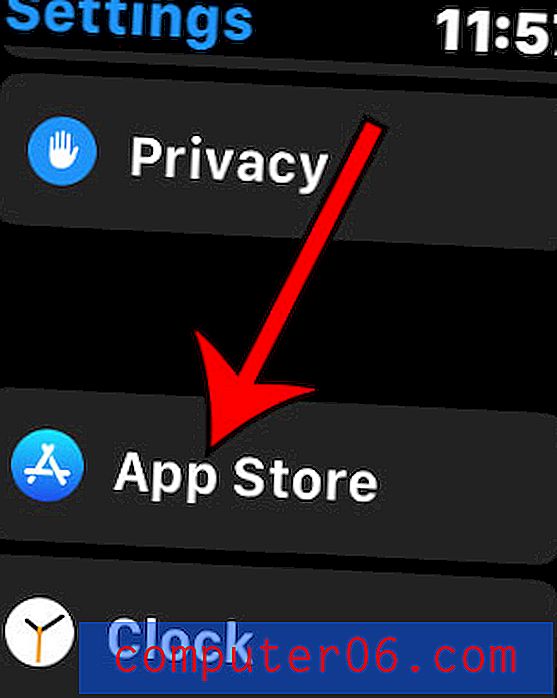
Trinn 4: Trykk på knappen til høyre for Automatiske oppdateringer for å slå den av.
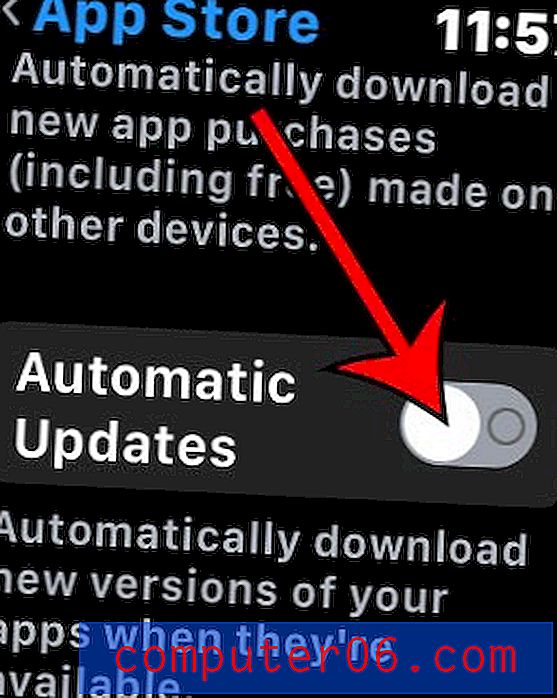
Som wen nevnt tidligere, kan du også gjøre denne endringen gjennom Watch-appen på din iPhone ved å følge instruksjonene i avsnittet nedenfor.
Slik stopper Apple Watch-apper fra å utføre automatiske oppdateringer
Trinnene i denne artikkelen ble utført på en iPhone 11 i iOS 13.3.1.
Trinn 1: Åpne Watch- appen.
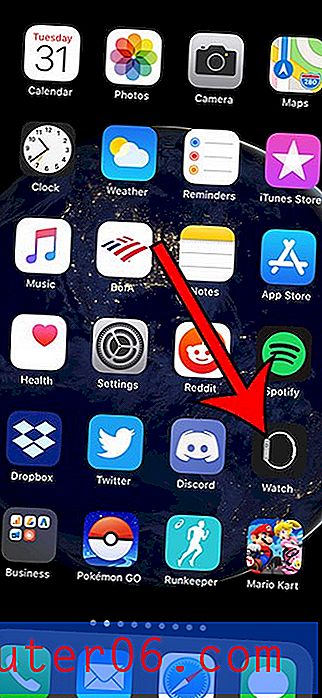
Trinn 2: Velg fanen My Watch nederst til venstre på skjermen.
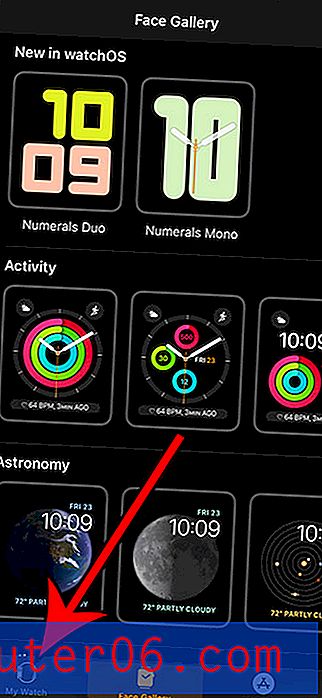
Trinn 3: Bla nedover og velg App Store- alternativet.
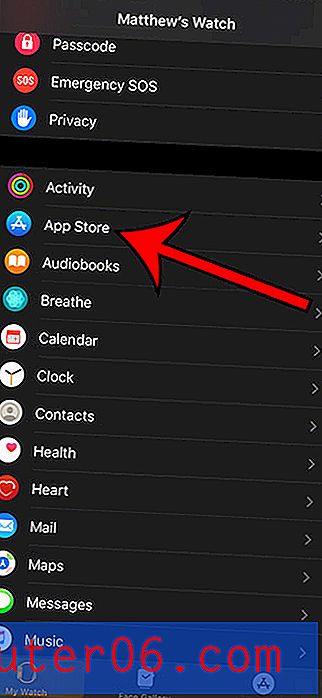
Trinn 4: Trykk på knappen til høyre for Automatiske oppdateringer .
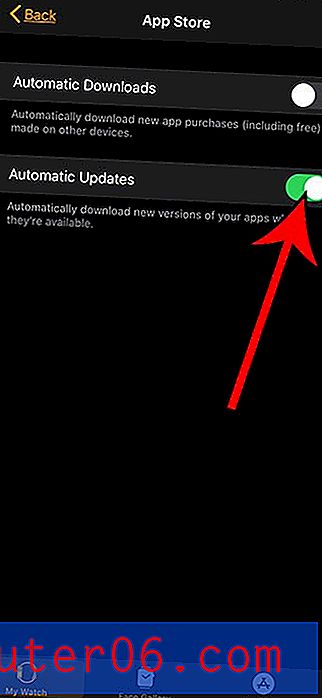
Merk at jeg har deaktivert automatiske oppdateringer på bildet over.
Kan jeg stoppe Apple Watch-appene mine fra å oppdatere automatisk? - Tilleggsinformasjon
- Når du har aktivert automatiske nedlastinger på Apple Watch, vil App Store kontinuerlig se etter den nyeste versjonen av appene du har installert.
- Hvis du foretrekker at klokkeappene dine bare oppdateres via Wi-Fi, må du endre en innstilling på iPhone. Åpne Innstillinger- appen, velg deretter alternativet iTunes & App Store, og slå av alternativet Automatiske nedlastinger under Mobildata .
- Merk at det ikke er noen Watch-app tilgjengelig på iPad. Hvis du ikke ønsker å utføre disse trinnene på klokken din, trenger du en iPhone.
- Aktivering av automatiske oppdateringer for klokkeappene dine påvirker bare de enkelte appene. Dette vil ikke tillate at en programvareoppdatering skjer når nye versjoner av WatchOS blir tilgjengelige.
- Kronen som vi refererer til for å utføre disse trinnene på klokken, er den digitale kronen på siden av Apple Watch. Det er knappen som ser ut som en urskive, og du trykker den ganske enkelt inn når du er på vakten for å komme til app dock.
- Hvis du leter etter iPhone-appversjonen av automatiske appoppdateringer, kan du finne den på Innstillinger> iTunes & App Store- menyen.
- Alternativet for automatiske nedlastinger vist over alternativet Automatiske oppdateringer gjelder appkjøp du kan ha gjort fra en annen enhet som din iPhone eller Mac. Hvis dette alternativet er aktivert, vil klokken gjøre en automatisk appinstallasjon av de kjøpte appene når den gjenkjenner dem.
- Generelt er det en god idé å tillate automatiske appoppdateringer, siden disse oppdateringene vil inneholde nye funksjoner og rettelser for problemer i tidligere versjoner av appen.
- Å utføre handlingene fra iPhone-appen forutsetter at appen er på en sammenkoblet iPhone.
Finn ut hvordan du fjernkontroller iPhone-kameraet fra Apple smartklokke, og lær om en nyttig måte å ta bilder som ellers ville være vanskelig å ta.



